Loom 螢幕錄影機評測:功能、價格、優缺點
如果您正在尋找一款快速易用的螢幕錄影機,Loom 無疑是推薦清單的首選。這款工具支援跨平台使用,可捕捉裝置螢幕活動並錄製網路攝影機。不過,它的一些高級功能需要您訂閱才能解鎖。
那麼,Loom 物有所值嗎?它是否夠流暢穩定,能夠勝任實際任務?本文將 回顧織布機 從幾個方面向您介紹它的特點、優點、缺點、價格等。
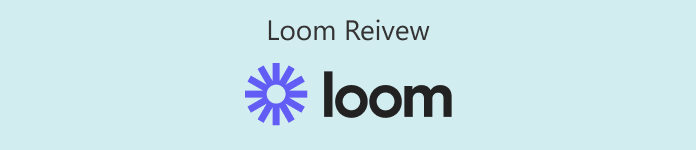
第一部分:什麼是 Loom
讓我們來看看這款工具的概念。 Loom 錄影機是一款線上螢幕錄製程序,可讓您錄製電腦的全螢幕、自訂區域、特定視窗、系統聲音和麥克風聲音。雖然它主要基於網頁運行,但也提供桌面版軟體。 Loom 在眾多同類產品中脫穎而出,因為它支援線上分享和協作編輯。您可以與同事或隊友一起查看、編輯或評論錄製的影片。此外,Loom 還提供一些簡單的影片編輯功能。
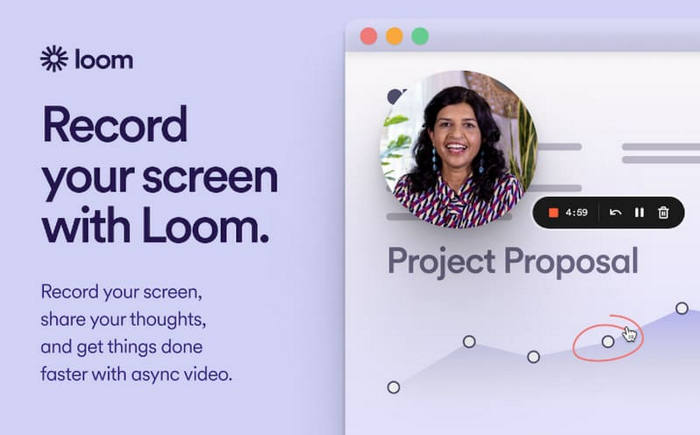
第二部分:深入了解 Loom
以上內容只是概述。要真正理解 Loom 影片應用,我們還需要深入挖掘,看看它能為我們做些什麼。此外,我們還需要探索它的優勢以及目前仍然存在的問題。
主要特點
快速錄製螢幕
Loom 軟體讓您輕鬆在任何裝置上錄製螢幕和網路攝影機。您可以選擇系統聲音或麥克風作為音訊來源。
提供靈活的錄音設置
Loom 支援用戶更換攝影機螢幕的背景。您可以為影片背景添加模糊效果,或上傳自訂的圖片或影片來替換原始背景。
如果錄製過程中出現小錯誤,Loom 提供了一個撤銷按鈕。無需重新開始錄製,只需回退到目標片段即可。
輕鬆編輯錄製的視頻
在 Loom 螢幕錄製過程中,您可以使用繪圖工具即時在螢幕上新增註解和標記。錄製完成後,Loom 提供基本的影片編輯和增強功能,讓您能夠處理不完美的細節。
此外,您可以透過編輯成績單來編輯影片。
與第三方工具集成
Loom 可以與 Slack、GitHub、Gmail、Salesforce、Jira 以及數百種其他流行的辦公室工具整合。你可以在任何工作平台上分享或嵌入錄製的影片。
團隊協作編輯
遠端團隊可以即時協作編輯影片、添加表情符號、評論和任務。 Loom 支援用戶錄製文字並添加 50 多種語言的字幕。
優點
- 雖然功能眾多且全面,但介面簡潔有序,新手也能很快上手。
- 支援透過電子郵件、社群媒體或連結即時分享錄製的影片。
- 支援團隊協作評論和編輯。
- 提供許多漂亮的背景範本和文字佈局預設。
- 可以輸出4K解析度的影片。
缺點
- 部分高級功能需付費解鎖,訂閱價格不低。
- 影片將預設以公開形式保存在雲端。
- 提供一些繪圖功能。
最適合
織布機 螢幕錄影機 適用於經常需要共享影片的專業人士和遠端團隊。它擅長快速輕鬆地執行螢幕錄製任務。其共享和協作編輯功能是人們選擇它的關鍵原因。
第三部分:Loom 支援哪些平台
Loom 目前有 4 個版本。每個版本適用於不同的設備和平台。
Loom 桌面應用程式
Loom 桌面應用程式適用於 Windows 和 Mac 系統。請注意,它不相容於 Linux 或 Chromebook 作業系統。
iOS 版 Loom
請注意,此版本不支援同時錄製螢幕和相機內容。
Android 版 Loom
此版本僅適用於Android 8.0以上版本。
Loom Chrome 擴充功能
您可以直接從 Chrome 線上應用程式商店取得 Loom Chrome 擴充功能。但是,它目前不支援 Firefox、Safari 和 Internet Explorer。
如何在 Chrome 中安裝 Loom
如何使用 Loom?我們建議您從 Google Web Store 下載其外掛程式版本。之後,每次播放影片或參加會議時,只需直接在瀏覽器中啟用此外掛程式即可。
以下是如何在 Chrome 中安裝 Loom。
第1步. 開啟您的 Chrome 瀏覽器,然後前往 Chrome 線上應用程式商店。
第2步。搜尋 Loom。選擇 Loom - 螢幕錄影機和螢幕捕獲 選項。
第三步。請點擊 添加到 Chrome。然後點選「新增擴充功能」進行確認。
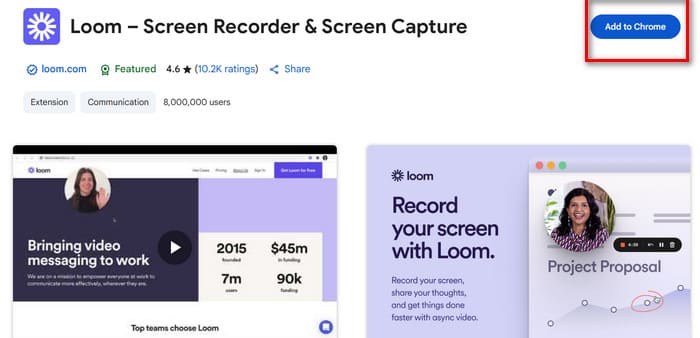
第四部:Loom 免費嗎
正如我們上面提到的,Loom 的一些高級功能不對免費用戶開放。要解鎖這些功能,您需要考慮訂閱。在本節中,我們將為您分析 Loom 的定價。
Loom 提供四種訂閱方案:
起動器:$0
該計劃為訂閱者提供 25 個免費錄音,每個錄音不超過五分鐘。
商務:$15/月。
此套餐包含入門套餐的全部功能,但不再限制錄製影片的長度和數量。此層級的使用者現在可以上傳、下載並進行基本的編輯。
商業+人工智慧:$20/月
此等級的用戶現在可以解鎖許多自動化功能,例如自動視訊增強、視訊轉文字、自動會議錄製等。所有進階編輯功能均可使用。
企業
如果您想為您的企業客製化 Loom,請聯絡平台銷售人員。企業還可以享有高級內容安全保護服務。
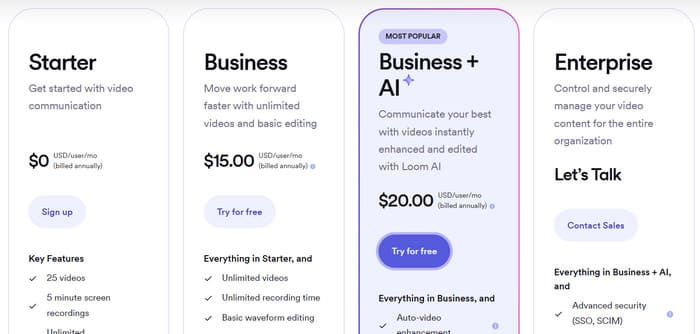
第五部分:織布機與競爭對手的比較
Loom 與 Camtasia 對比
Camtasia 也是專門錄製裝置螢幕的產品。它和 Loom 雖然在核心功能上類似(例如錄製電腦螢幕、網路攝影機、系統聲音和麥克風),但在支援平台、適用性等方面略有不同。
Camtasia 僅為 Windows 和 Mac 電腦提供其軟體的桌面版本,而 Loom 適用於 Windows、Mac、iOS、Android 和 Chrome。
Camtasia 的訂閱價格較高且沒有免費試用,而 Loom 提供 25 次免費錄製影片的機會。
不過Camtasia相對來說比較容易上手,適合新手使用,而Loom更適合有工作需求和經驗的使用者。
Screencastify 與 Loom 對比
Screencastify 和 Loom 均提供 Chrome 擴充功能。但 Loom 也提供了額外的桌面應用程式和行動應用程式。
但兩者的螢幕錄製時間都限制為 5 分鐘。如果想錄製更長時間,則需要訂閱。相比之下,Screencastify 更便宜。
它們提供更基礎的影片編輯工具,並支援將錄製的影片上傳到雲端。但總的來說,Screencastify 更適合 Chromebook 用戶或喜歡製作教育教學影片的用戶;而 Loom 更適合工作團隊的協作編輯。
第六部分:最佳 Loom 替代品 - FVC 螢幕錄影機
假設您想要一款更穩定、影片編輯功能更全面的螢幕錄影機。在這種情況下,您可能需要考慮 FVC 屏幕錄像機,它不僅支援在電腦上錄製,還支援將電腦上的視訊錄製到手機螢幕上。前提是手機和電腦已經成功連線。
此外,FVC 螢幕錄影機也是 最佳遊戲記錄器它可以捕捉你操作的精彩瞬間,同時透過攝影機記錄你當時的反應,錄製的動作無卡頓,畫質無損失。

第七部分 Loom Review 常見問題解答
如何錄製超過 5 分鐘的 Loom?
Loom 的免費版最多只能錄製 5 分鐘的影片。如果您想錄製更長時間,請付費升級您的帳戶等級。從商業版開始,您將不再受限制。
Loom 值得花錢買嗎?
是的。它非常適合需要即時編輯和溝通的遠端團隊。商業版的價格也不算太貴。
Loom 使用安全嗎?
是的。您上傳的所有影片均透過 SSL 加密。 Loom 的伺服器也受到防火牆的嚴密保護。
結論
在此 Loom 評論你會發現它是最好的跨平台螢幕錄影機之一。廣泛的兼容性、靈活的錄製和編輯選項以及團隊協作編輯功能都是它脫穎而出的重要因素。然而,它的註解工具仍然太少,免費版的限制也太多。因此,我們推薦你嘗試它的最佳替代品——FVC 螢幕錄影機。



 視頻轉換大師
視頻轉換大師 屏幕錄影大師
屏幕錄影大師



